ps自定形状的图形怎么裁剪
来源:网络收集 点击: 时间:2024-04-15【导读】:
ps软件中可以根据需求自定义形状,也有很多软件预设的图形供我们使用,我们可以把图片裁剪成各种形状,那么ps自定形状的图形怎么裁剪呢?下面就来介绍一下ps中自定形状图形裁剪的方法,希望对你有所帮助。品牌型号:软件版本:Adobe Photoshop CS6(13.0×32版)系统版本:操作系统:win7系统ps自定形状的图形怎么裁剪1/9分步阅读
 2/9
2/9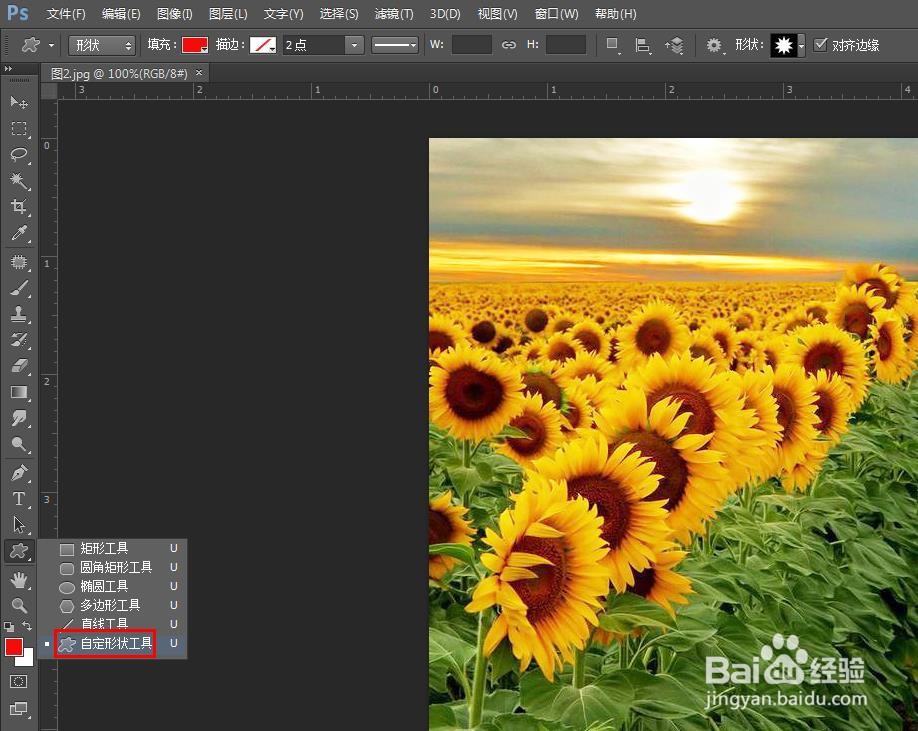 3/9
3/9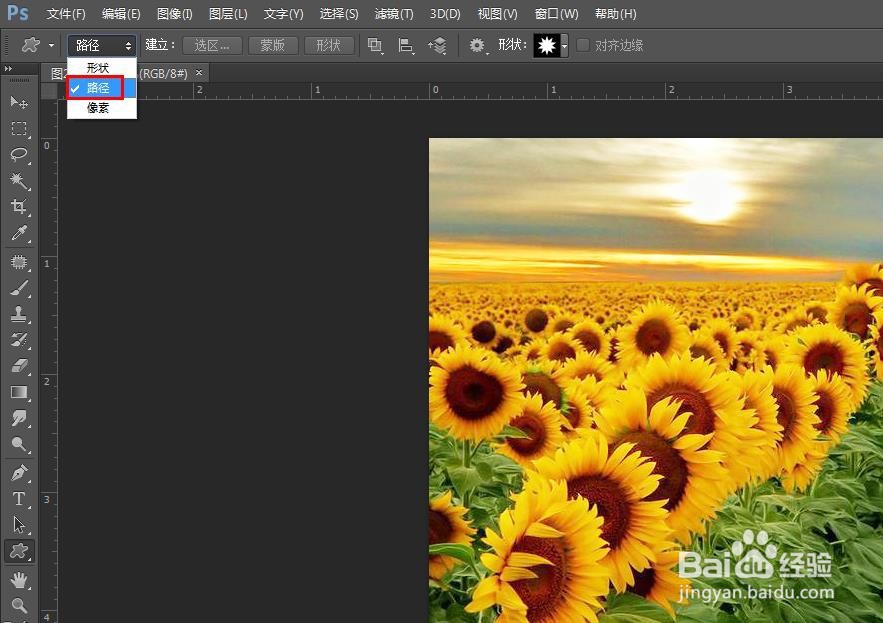
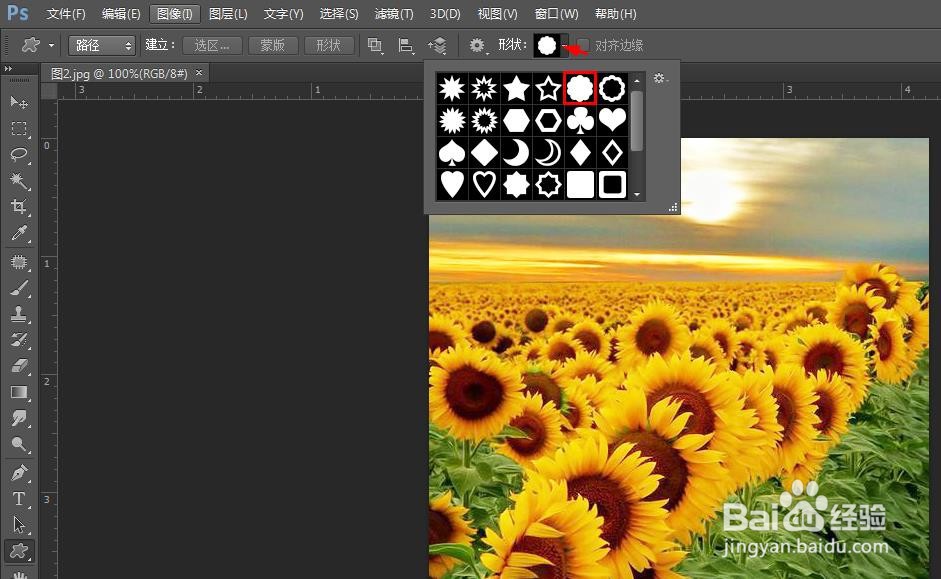 4/9
4/9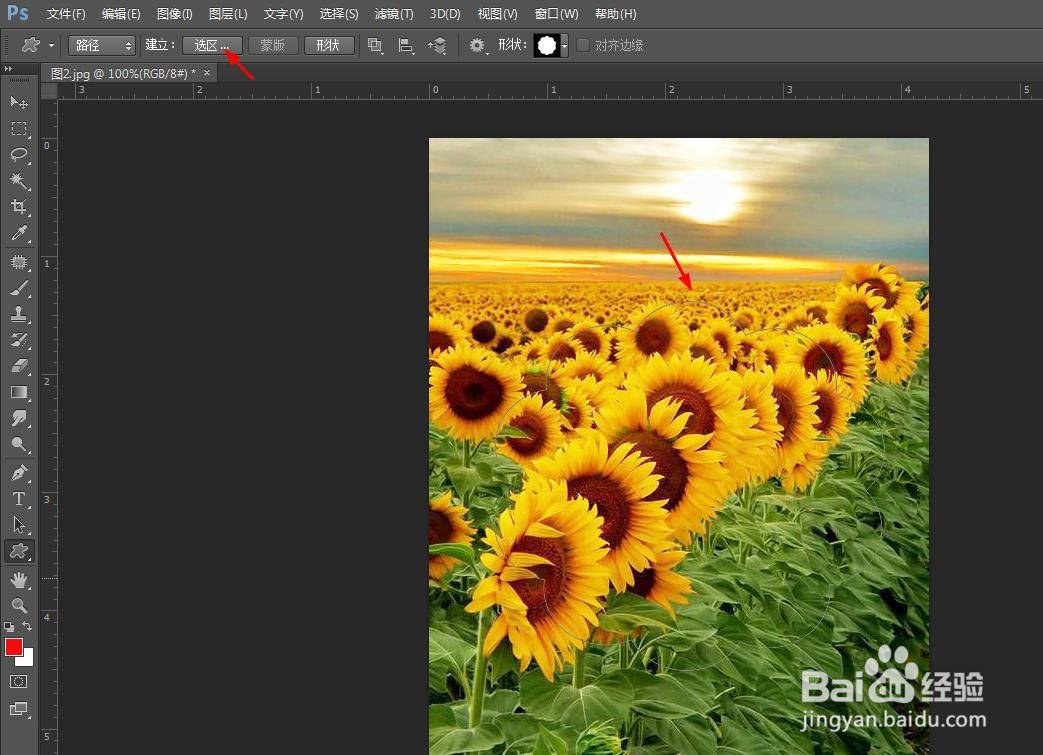 5/9
5/9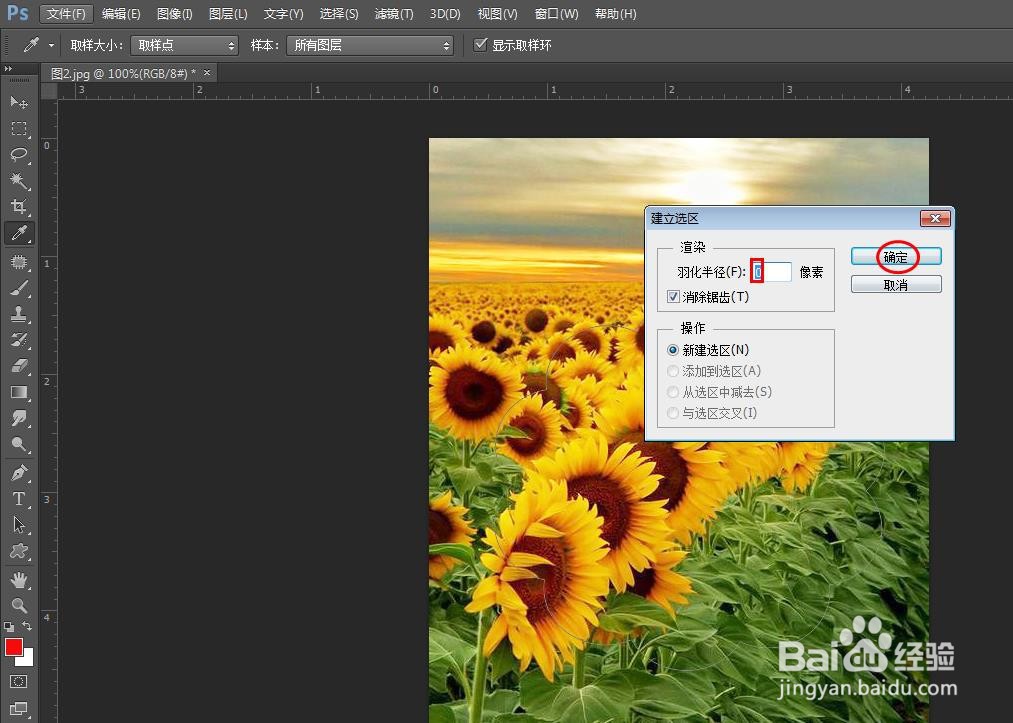
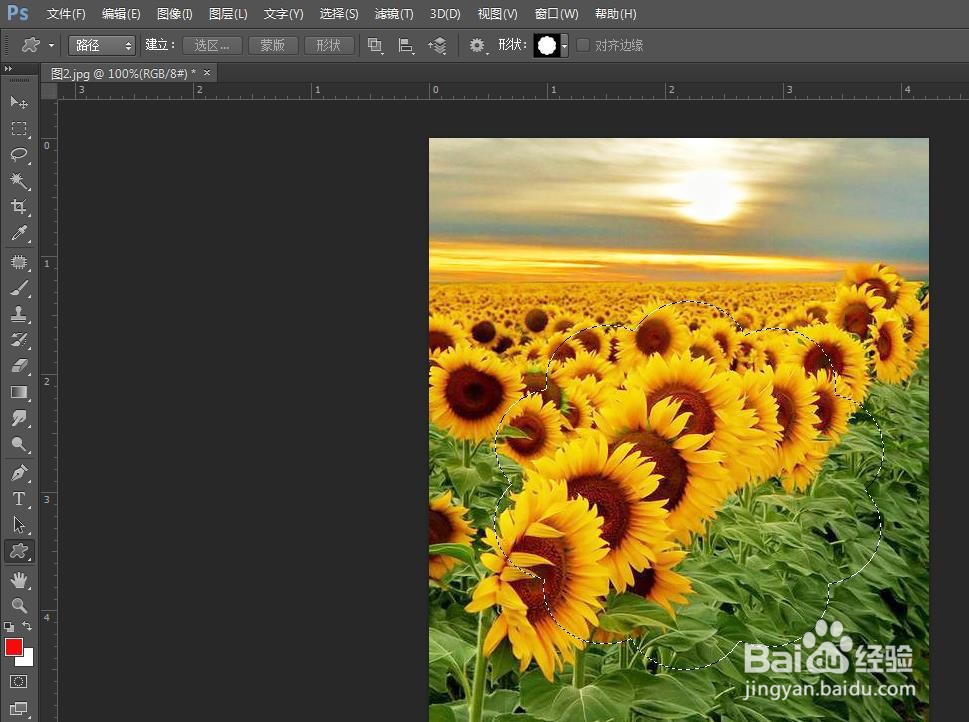 6/9
6/9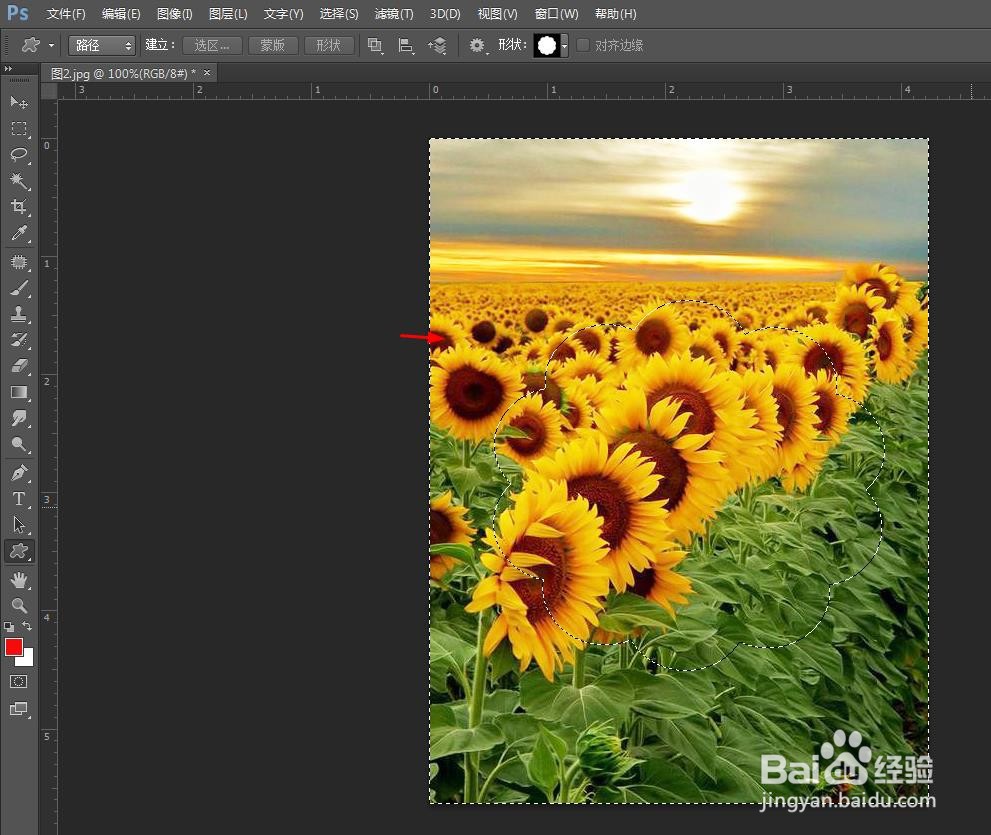 7/9
7/9
 8/9
8/9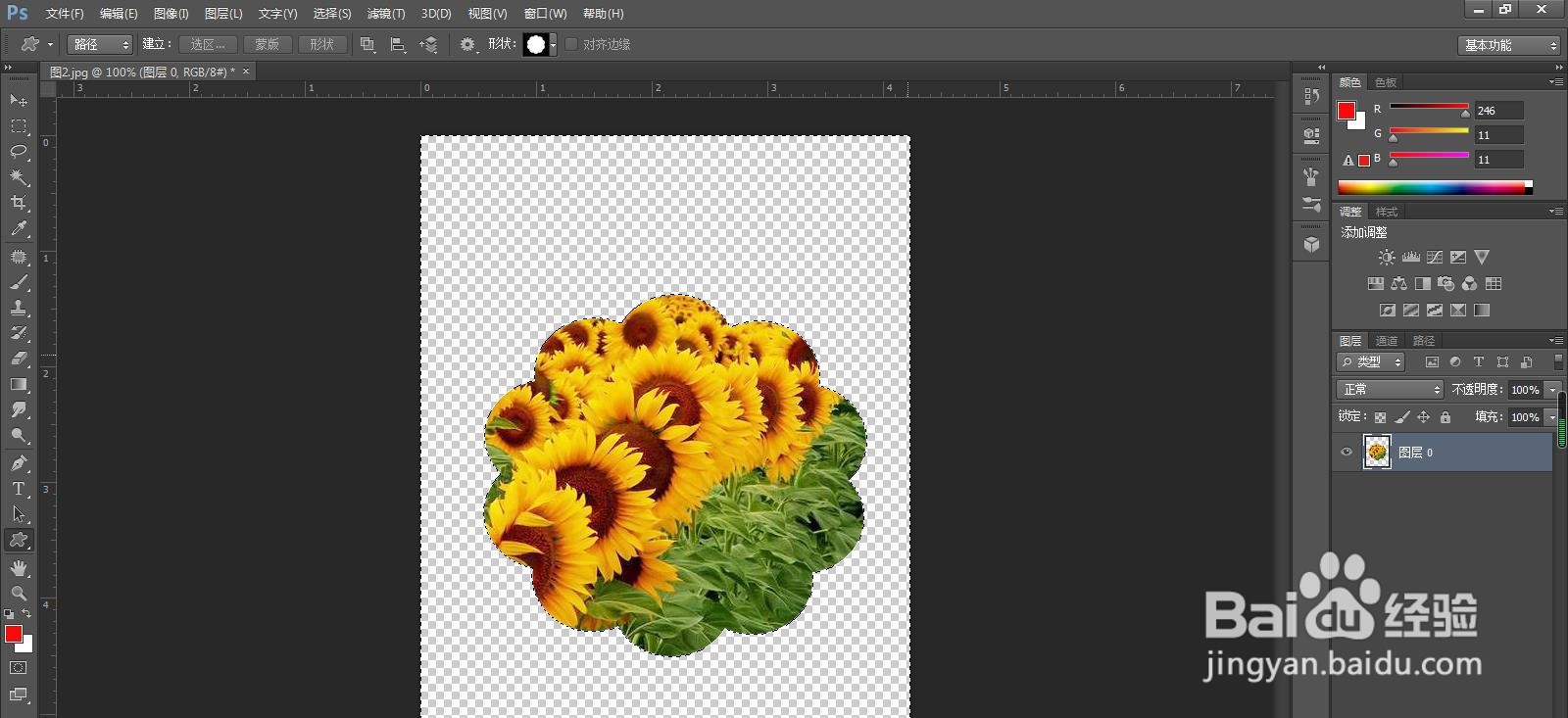 9/9
9/9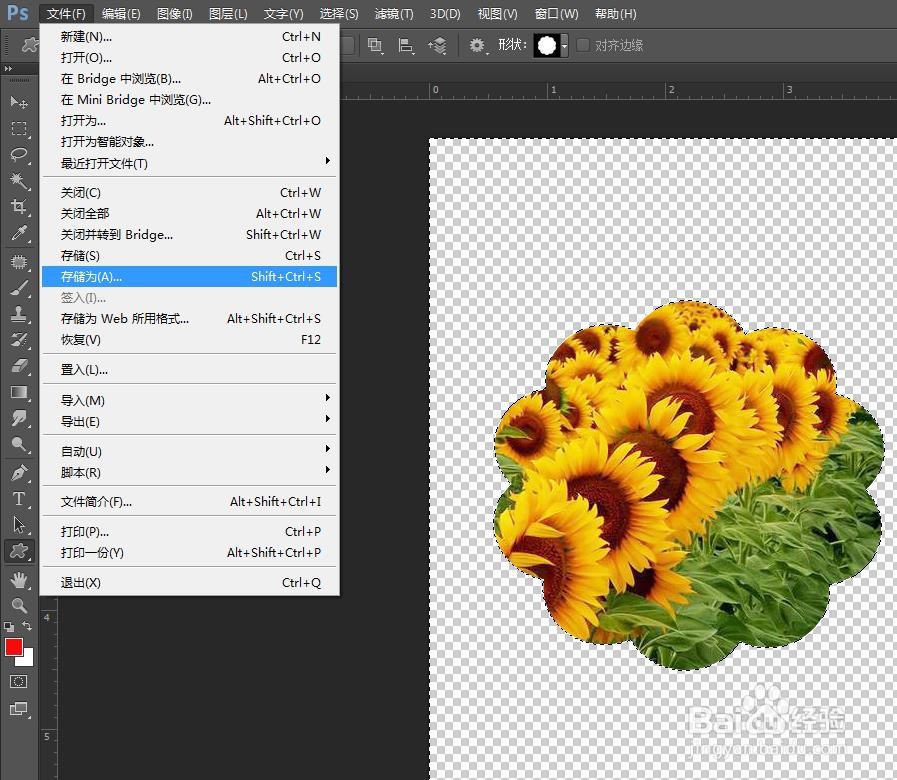
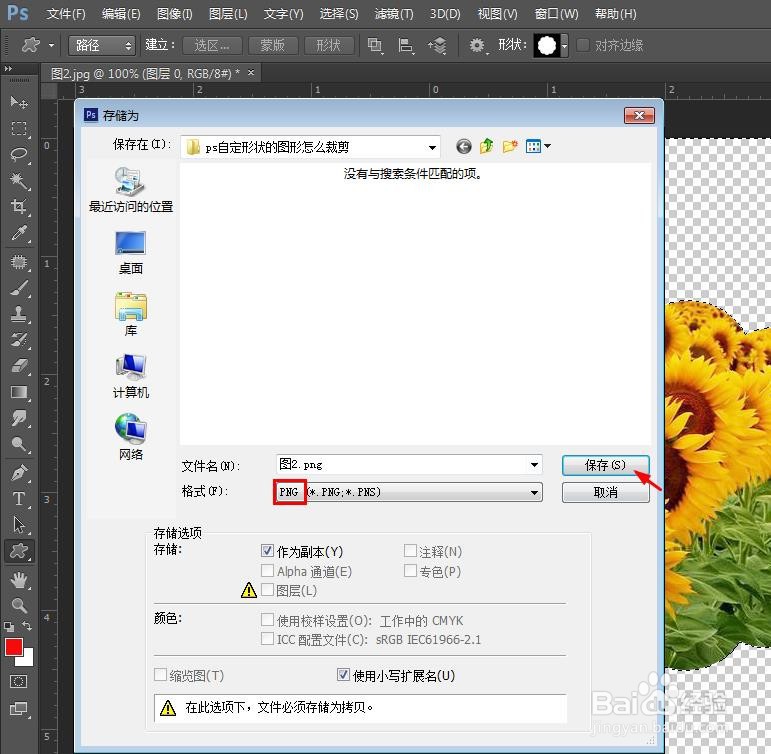 PS自定形状的图形裁剪图形修图软件
PS自定形状的图形裁剪图形修图软件
第一步:打开ps软件,按下快捷键Ctrl+O键,打开一张需要进行自定形状裁剪的图片。

 2/9
2/9第二步:选择左侧工具栏中的“自定形状工具”。
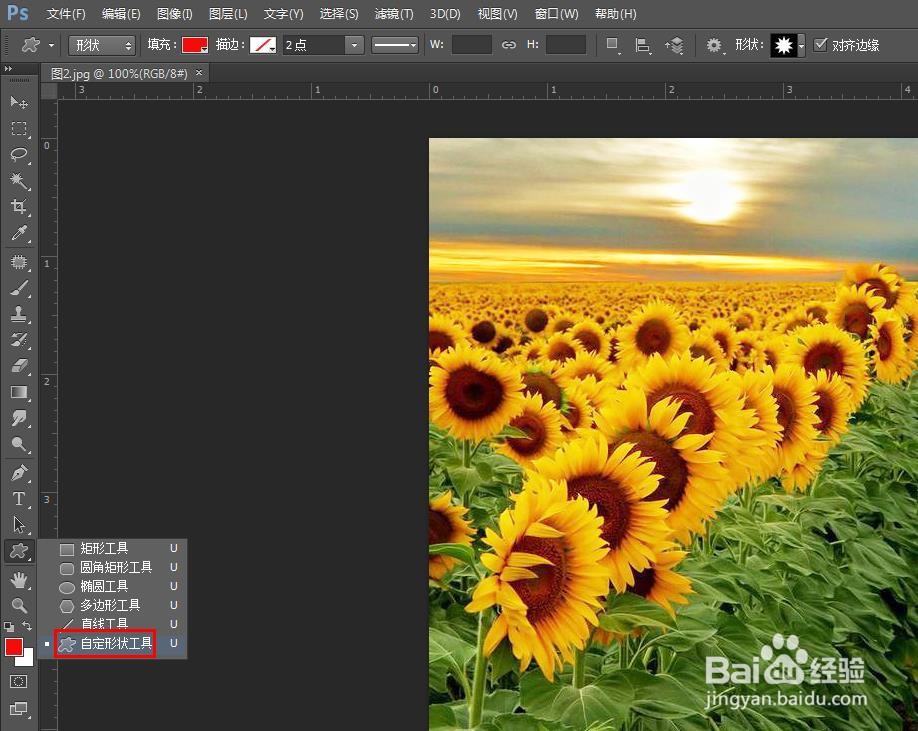 3/9
3/9第三步:在上方工具栏中,选择“路径”模式,并在“形状”下拉菜单中,选择自己需要的图形。
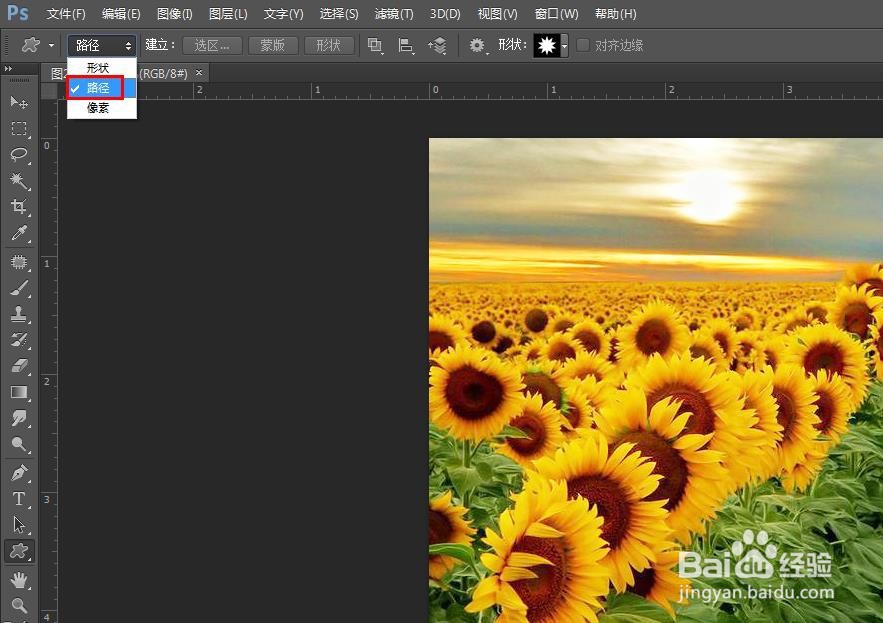
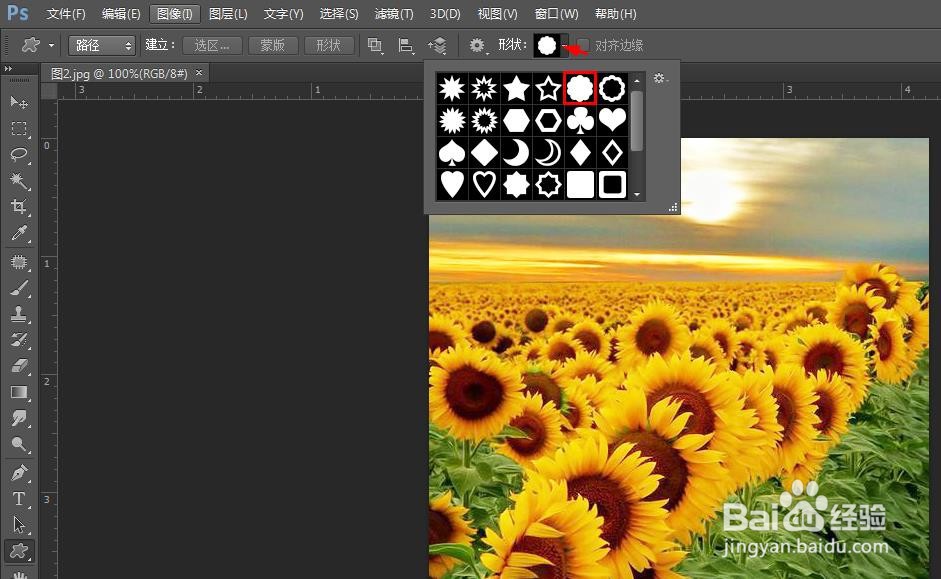 4/9
4/9第四步:按住鼠标左键,在图片中拖出所选图形,并单击上方工具栏中的“选区”按钮。
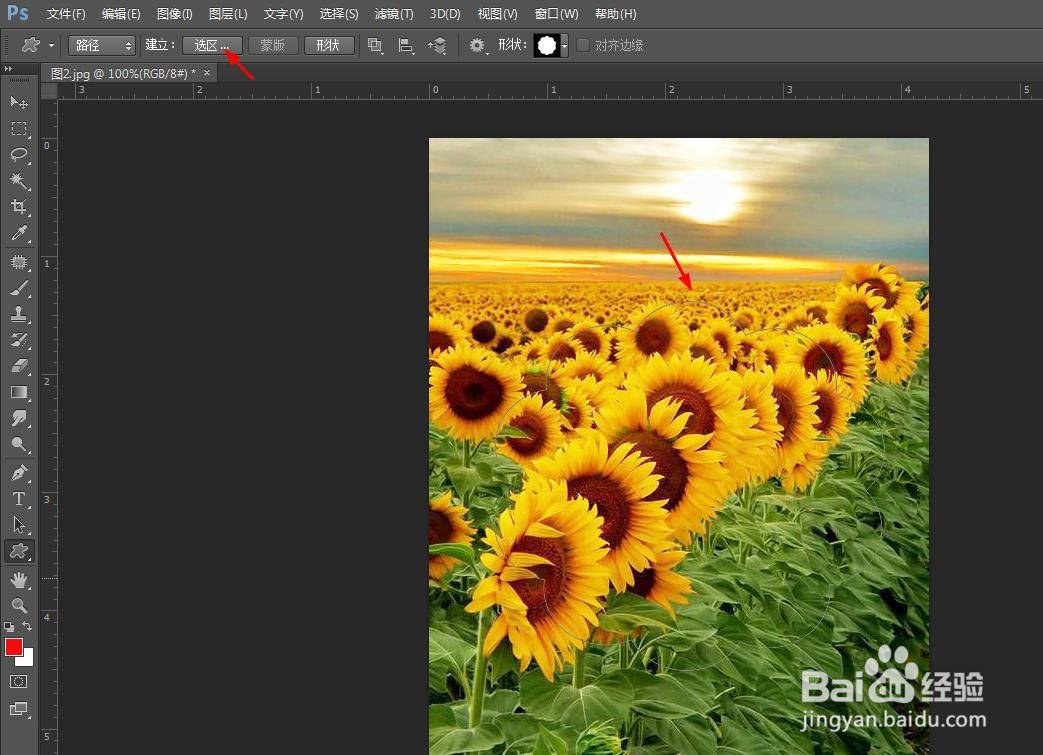 5/9
5/9第五步:如下图所示,弹出“建立选区”对话框,羽化半径设置为0,并单击“确定”按钮,如下图所示,画出的图形变成选区。
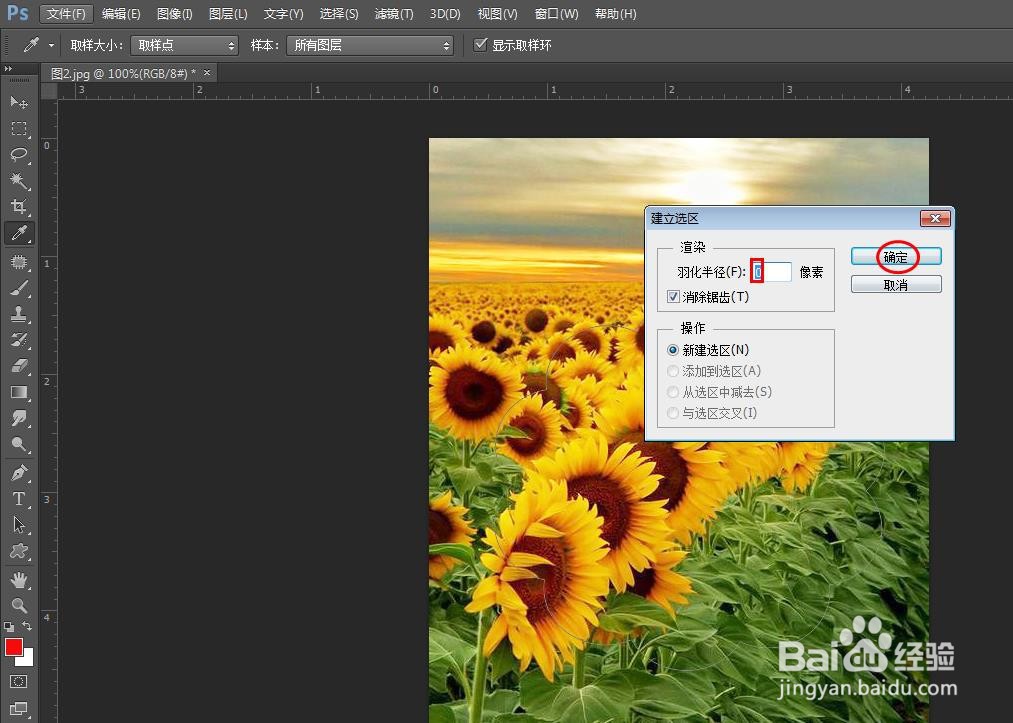
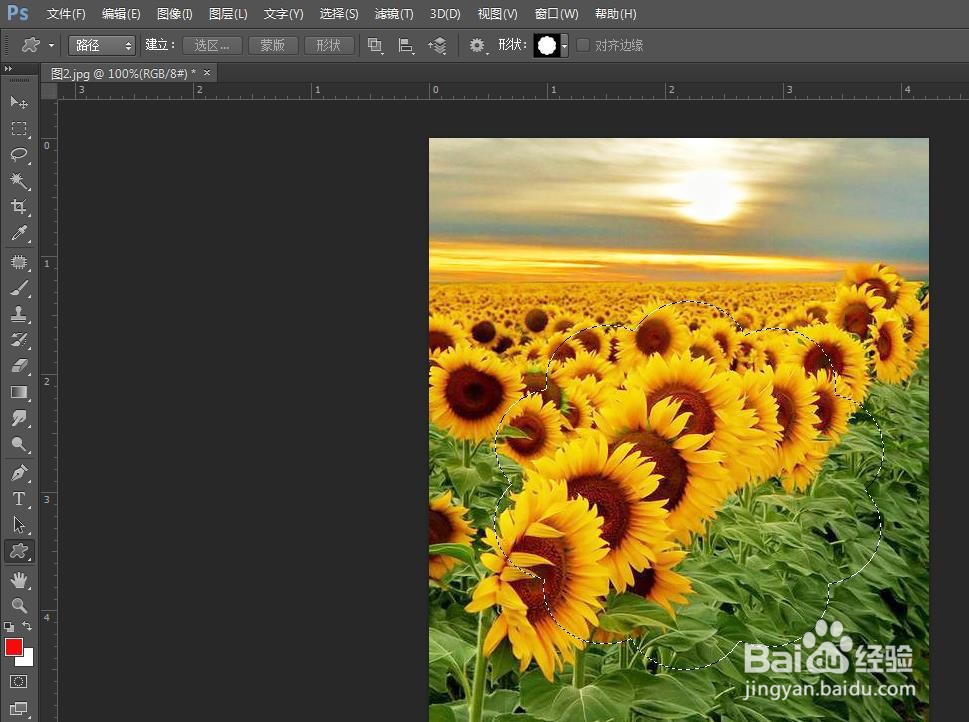 6/9
6/9第六步:按下快捷键Ctrl+Shift+I键,反向选择选区。
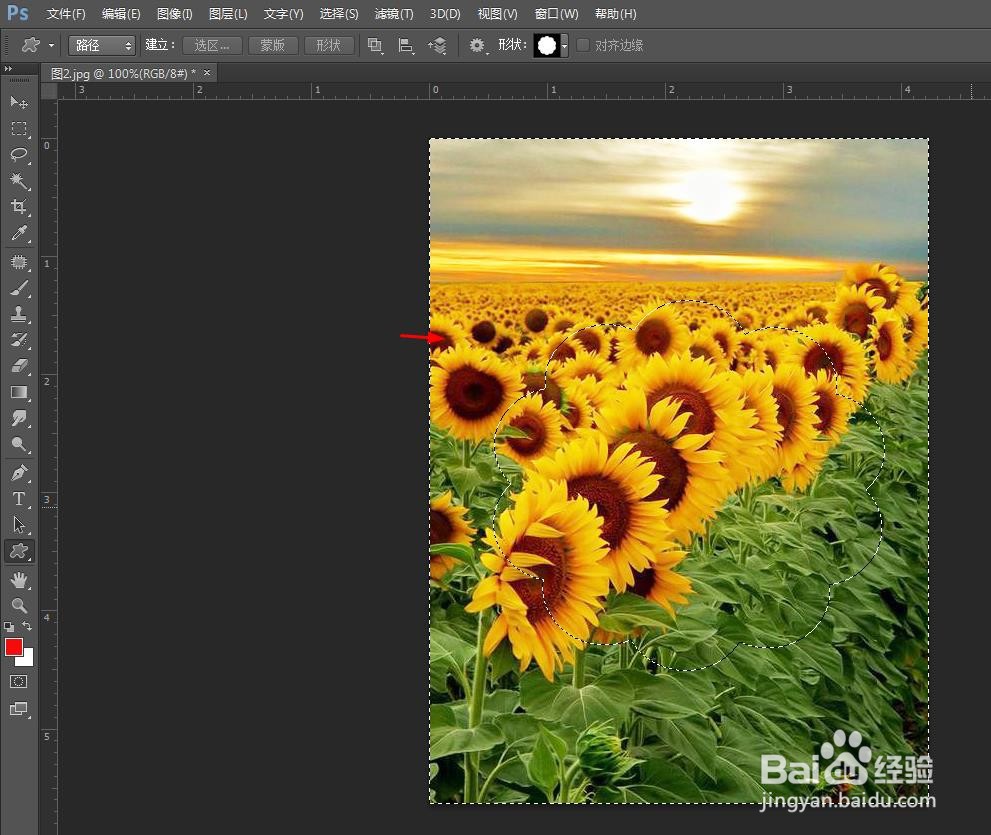 7/9
7/9第七步:在图层操作面板中,双击背景图层后面的小锁图标,在弹出的“新建图层”对话框中,单击“确定”按钮,解锁背景图层。

 8/9
8/9第八步:按下键盘上的delete键,删除所选的选区。
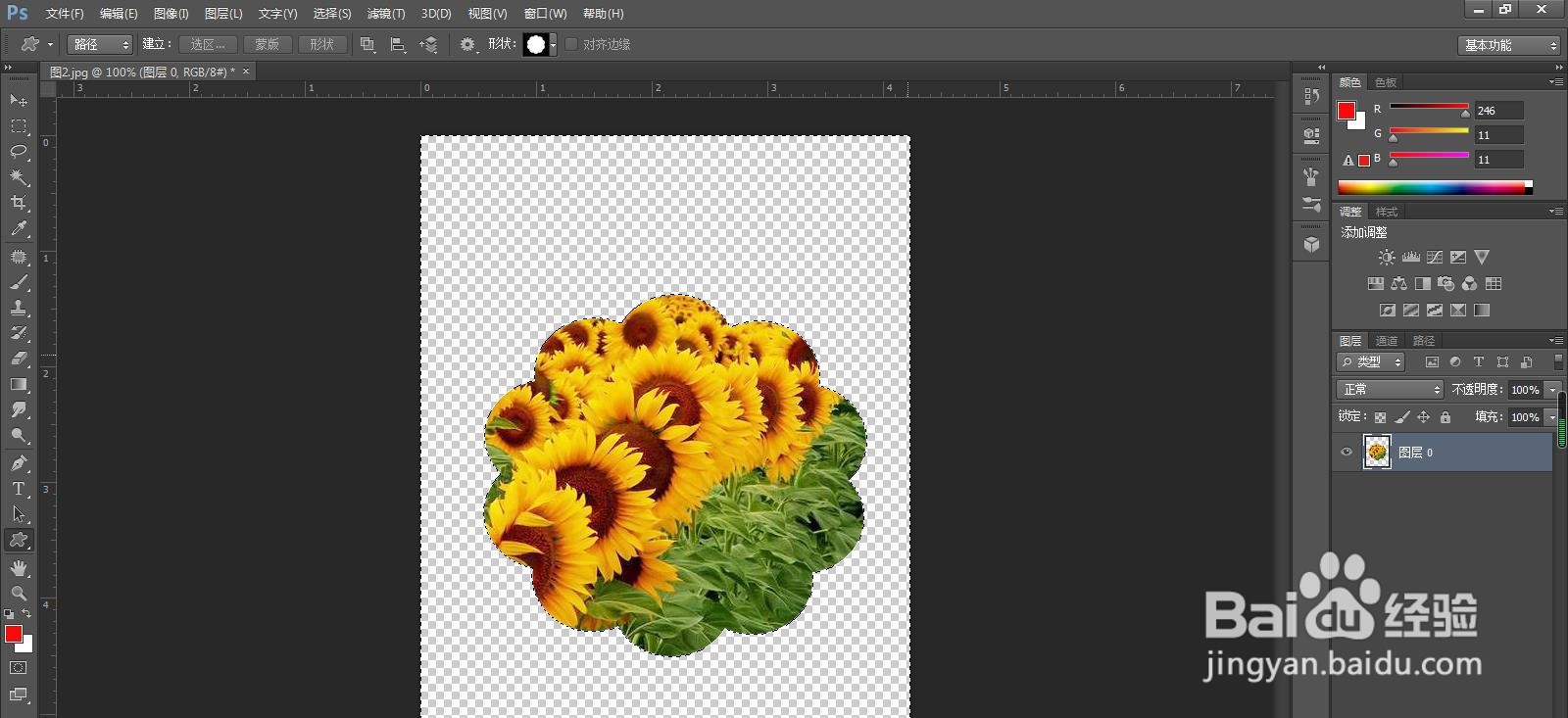 9/9
9/9第九步:选择菜单栏“文件”中的“存储为”,将裁剪好的图形保存为png格式即可。
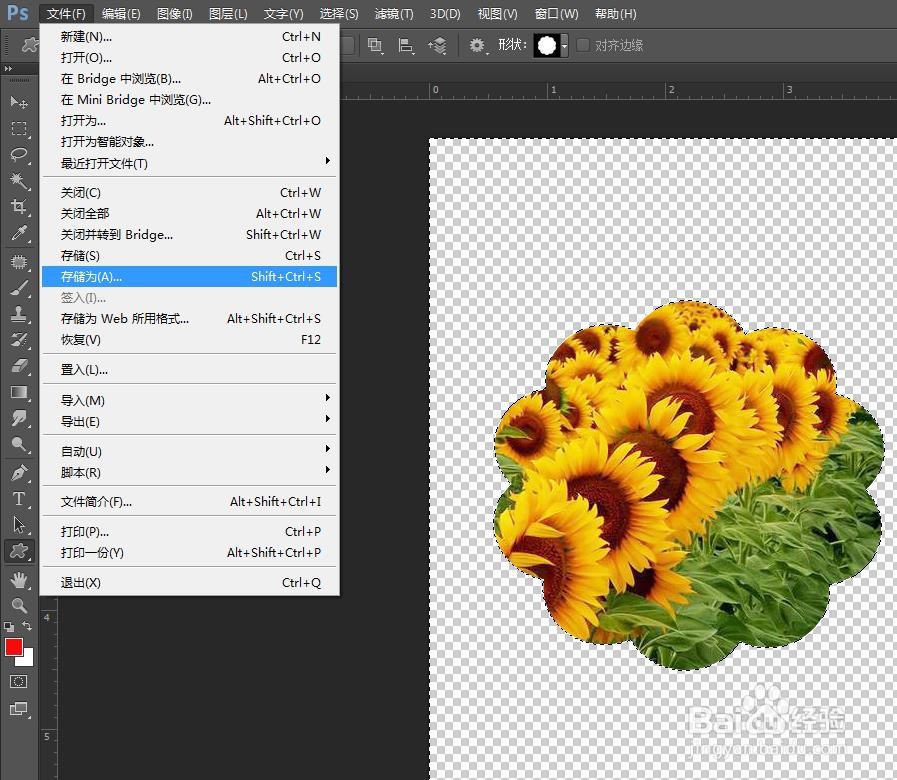
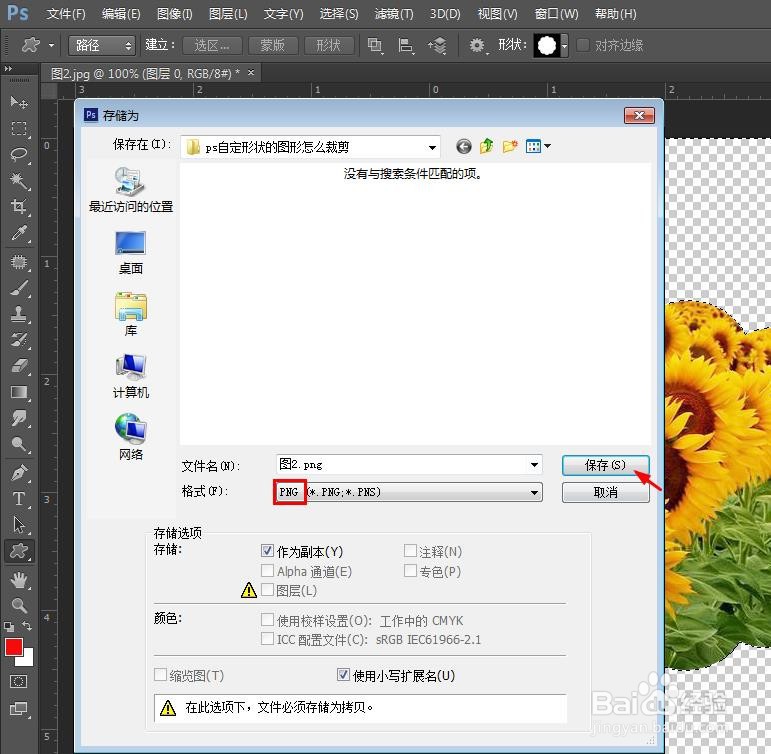 PS自定形状的图形裁剪图形修图软件
PS自定形状的图形裁剪图形修图软件 版权声明:
1、本文系转载,版权归原作者所有,旨在传递信息,不代表看本站的观点和立场。
2、本站仅提供信息发布平台,不承担相关法律责任。
3、若侵犯您的版权或隐私,请联系本站管理员删除。
4、文章链接:http://www.1haoku.cn/art_518872.html
上一篇:iPhone手机拉黑的电话如何拉回来
下一篇:皮皮怎么联系在线客服
 订阅
订阅